Wichtige Erkenntnisse
Hier sind die Kernpunkte, um PC-Spiele auf dem Fernseher zu spielen:
- Steam Link ermöglicht das Streamen von PC-Spielen auf den Fernseher, was ein immersives Spielerlebnis schafft.
- Miracast mit Wireless HDMI bietet eine latenzarme Verbindung, die sich gut für Spiele eignet.
- Streaming-Geräte wie der Fire TV Stick ermöglichen ein einfaches und zuverlässiges Streaming.
Das Streamen von PC-Spielen auf den Fernseher ermöglicht es Ihnen, Ihre Lieblingsspiele bequem vom Sofa aus zu genießen. Dieser Artikel zeigt Ihnen, wie Sie Ihre PC-Spiele am besten auf Ihren Fernseher übertragen können. Ob Sie mit Steam, Miracast oder einem Streaming-Gerät wie dem Chromecast arbeiten, wir stellen Ihnen die besten vier Methoden für ein optimales Spielerlebnis vor.
Drahtloses Streaming bietet den Vorteil, dass Sie sich nicht mit unhandlichen Kabeln herumschlagen müssen oder den Computer umstellen müssen. Falls keine der folgenden Optionen funktioniert, ist eine einfache HDMI-Verbindung eine gute Alternative.
1. Steam Remote Play auf dem Fernseher nutzen
Die optimale Methode, um Spiele von Ihrem Computer oder Laptop auf den Fernseher zu streamen, ist die Nutzung von Steam Link. Jedes Spiel in Ihrer Steam-Bibliothek lässt sich mit Steam Link streamen. Gehen Sie dazu folgendermaßen vor:
- Öffnen Sie Steam auf Ihrem Computer.
- Navigieren Sie zu Steam > Einstellungen.
- Wählen Sie Remote Play und aktivieren Sie die Option „Remote Play aktivieren“.
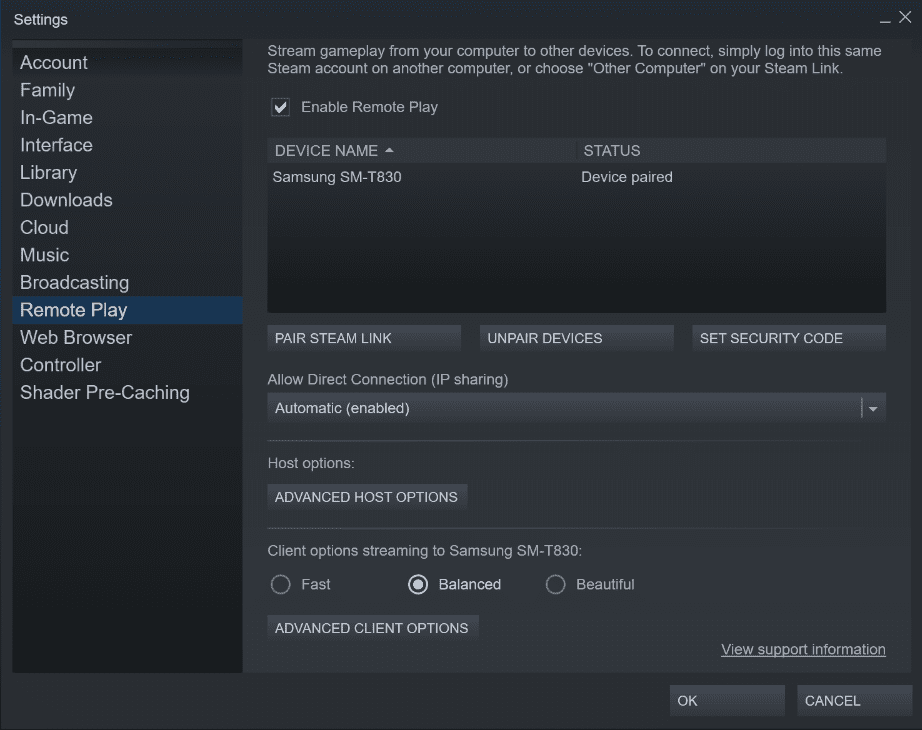
Nachdem Sie dies eingerichtet haben, können Sie ein Steam Link-kompatibles Gerät mit der Steam-Desktopanwendung koppeln. Nutzer von Apple TV (ab Version 11), NVIDIA Shield TV oder Android TV (ab Version 5) können die Steam Link App herunterladen und so PC-Spiele auf dem Fernseher spielen.
Wenn Sie jedoch keines dieser Geräte besitzen, können Sie einen preiswerten Raspberry Pi als dedizierte Steam Link-Box nutzen. Für unter 50 Dollar erhalten Sie einen Einplatinencomputer, der sich mit Ihrem Fernseher verbinden lässt. Die offiziellen Steam Link Geräte wurden jedoch eingestellt.
Es ist auch möglich, Steam Link über andere Streaming-Geräte zu verwenden. Amazon Fire TV, Chromecast und Apple TV-Boxen unterstützen ebenfalls die Steam Link-App.
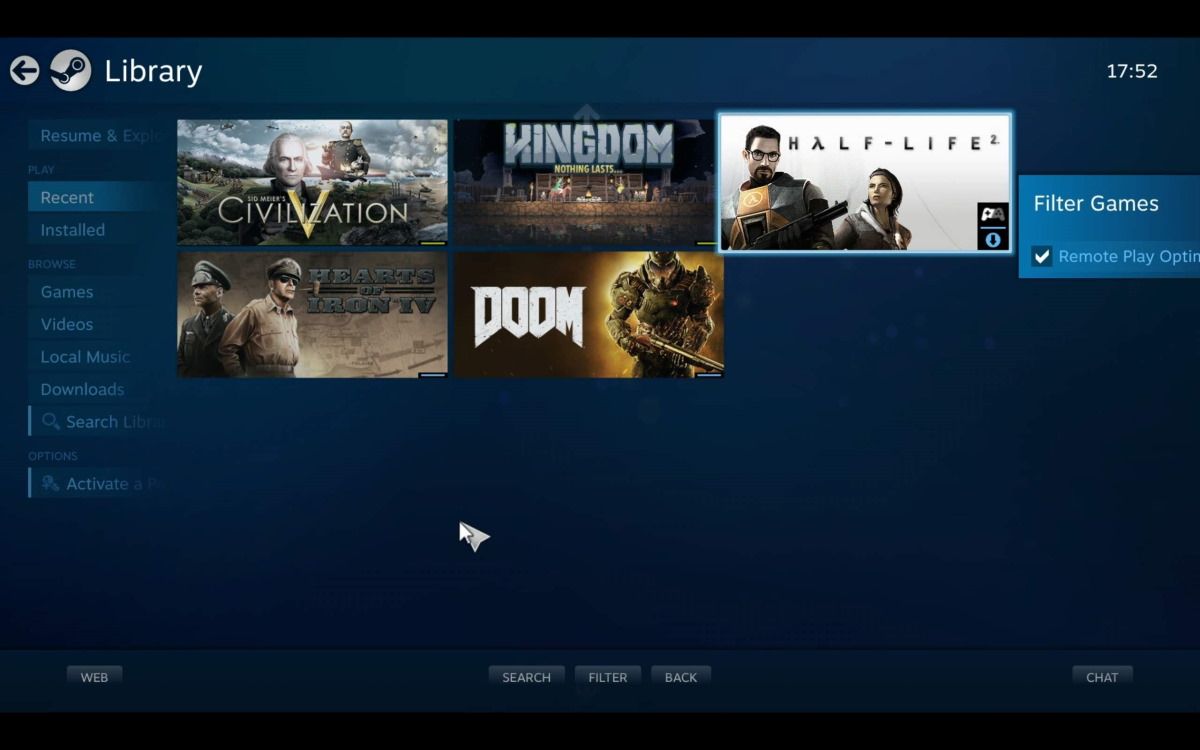
Unabhängig davon, welches Gerät Sie wählen, muss dieses mit Ihrem PC verbunden werden. So gehen Sie vor:
- Navigieren Sie in Steam zu Einstellungen > Remote Play und klicken Sie auf „Steam Link koppeln“.
- Gehen Sie auf dem Remote-Gerät zu Einstellungen > Computer.
- Wählen Sie Ihren Gaming-PC aus (wählen Sie „Suchen“, falls er nicht erscheint).
- Kehren Sie zum Steam Link-Bildschirm zurück und wählen Sie „Spiel starten“.
- Das Remote-Gerät zeigt eine PIN an, geben Sie diese in Steam auf Ihrem PC ein, wenn Sie dazu aufgefordert werden.
- Die Verbindung wird aufgebaut und Sie können Steam-Spiele auf Ihrem Fernseher spielen.
2. Spiele mit Miracast und Wireless HDMI auf den Fernseher streamen
 Ronstik / Shutterstock
Ronstik / Shutterstock
Wireless HDMI Systeme, die die Übertragung von Audio- und Videosignalen zwischen zwei Geräten ermöglichen, sind ideal, um von Ihrem PC auf den Fernseher zu streamen. Frühere Wireless-HDMI-Systeme wie Intels WiDi und AMD Wireless Display wurden durch Miracast abgelöst.
Miracast ist der Standard für drahtlose Verbindungen. Sowohl Ihr Fernseher als auch Ihr PC müssen Miracast unterstützen, um es nutzen zu können.
- Auf PC-Seite sollten Sie idealerweise Windows 10 verwenden. Wenn Sie Linux oder MacOS nutzen möchten, benötigen Sie ein anderes Wireless HDMI-System.
- Prüfen Sie bei Smart-TVs, ob diese Miracast unterstützen. Falls nicht, ist das Streamen über einen Microsoft Wireless Display Adapter möglich (ca. 400 Dollar). Einige andere WLAN Adapter unterstützen ebenfalls Miracast.
Der größte Nachteil von Miracast ist der Preis: Sie benötigen entweder einen Smart-TV mit Miracast-Unterstützung oder einen Wi-Fi-Adapter. Die Video-Latenz ist jedoch minimal, was es für Spiele ideal macht, wenn Sie es sich leisten können.
Um Ihren PC mit Miracast an den Fernseher anzuschließen, gehen Sie wie folgt vor:
- Stellen Sie sicher, dass Fernseher und PC eingeschaltet und mit demselben WLAN verbunden sind.
- Wenn Sie einen Miracast-Dongle verwenden, stellen Sie sicher, dass dieser am Fernseher angeschlossen ist.
- Klicken Sie unter Windows auf das Sprechblasen-Symbol am rechten Ende der Taskleiste, um das Info-Center zu öffnen.
- Wählen Sie „Verbinden“ und wählen Sie Ihren Fernseher aus der Liste.
Wenn Ihr Fernseher nicht angezeigt wird, haben Sie möglicherweise ein Verbindungsproblem. Versuchen Sie, beide Geräte neu zu starten und stellen Sie sicher, dass beide eine Internetverbindung haben. Prüfen Sie außerdem, ob beide Geräte Miracast unterstützen.
3. PC-Spiele über Chromecast auf den Fernseher streamen
Wenn Ihr PC und Google Chromecast mit demselben Netzwerk verbunden sind, können Sie Ihren Desktop auf Ihren Fernseher übertragen. Alles, was auf Ihrem Computer läuft, einschließlich Spiele, kann auf den Fernseher gestreamt werden.
Um dies zu tun, benötigen Sie Google Chrome auf Ihrem PC und müssen mit demselben Konto angemeldet sein, das auf dem Chromecast Gerät genutzt wird. Gehen Sie so vor:
- Schalten Sie Ihren Fernseher ein und wählen Sie den HDMI-Eingang, an den Ihr Chromecast angeschlossen ist.
- Laden Sie auf Ihrem PC den Chrome Browser und überprüfen Sie Ihre Anmeldung.
- Starten Sie das Spiel, das Sie auf den Fernseher streamen möchten.
- Öffnen Sie wieder Chrome, wählen Sie „Menü“ (|||) > „Streamen“.
- Klicken Sie auf die Dropdown-Liste „Quelle“ und wählen Sie „Desktop“.
- Wählen Sie den Namen Ihres Chromecast Gerätes, um den Stream zu starten.
Der Vorteil dieser Methode ist, dass sie mit jedem System funktioniert, auf dem Google Chrome läuft. Allerdings gibt es auch Nachteile: Der Stream hat eine deutliche Verzögerung, selbst bei einfachen Spielen über ein 5-GHz-WLAN oder Ethernet.
Wenn Sie Chromecast nutzen, bedenken Sie, dass Chrome viel Arbeitsspeicher benötigt und möglicherweise geschlossen werden muss, um eine gute Leistung zu erhalten (insbesondere bei älteren Computern). Chromecast ist gut geeignet für die Wiedergabe von Videos, aber für Spiele weniger effektiv.
4. Mit einem Fire TV Stick auf den Fernseher streamen
 mundissima/Shutterstock
mundissima/Shutterstock
Der Fire TV Stick war eines der ersten Geräte, das es ermöglichte, jeden Fernseher in einen Smart-TV zu verwandeln. Er ist aber nicht nur für das Streaming Ihrer Lieblingsfilme geeignet. Das Streamen Ihres PC-Bildschirms auf den Fernseher ist mit dem Fire TV Stick zuverlässig und einfach durchzuführen.
Amazon Fire TV Geräte unterstützen Steam Link in der Regel. Sollte dies keine Option sein, können Sie aber auch direkt vom PC streamen. Stellen Sie vor dem Start sicher, dass Computer und Fire TV Stick mit demselben WLAN verbunden sind, und gehen Sie dann wie folgt vor:
- Halten Sie die Home-Taste auf der Fire Stick Fernbedienung gedrückt und wählen Sie „Bildschirm spiegeln“ aus den angezeigten Optionen.
- Klicken Sie auf Ihrem Computer auf das rechteckige Symbol in der Taskleiste, um das Info-Center zu öffnen.
- Klicken Sie auf „Verbinden“ und wählen Sie Ihr Fire TV-Gerät.
Da diese Methoden auf Ihrem Heimnetzwerk basieren, ist die Optimierung Ihrer WLAN Einstellungen wichtig, um Verzögerungen zu minimieren. Wenn Ihr Fernseher einen Spielemodus hat, können Sie Ihr Erlebnis noch weiter verbessern.
Unabhängig von der gewählten Methode werden Sie es lieben, PC-Spiele auf Ihrem Fernseher zu spielen. Mit der richtigen Einrichtung vereinen Sie die hochauflösende Bildqualität Ihres Fernsehers mit der Leistungsfähigkeit Ihres PCs.
Zusammenfassend lässt sich sagen, dass das Streamen von PC-Spielen auf den Fernseher eine großartige Möglichkeit ist, das Spielerlebnis zu optimieren. Egal, ob Sie Steam, Miracast oder Chromecast nutzen, Sie können Ihre Spiele bequem vom Sofa aus genießen.